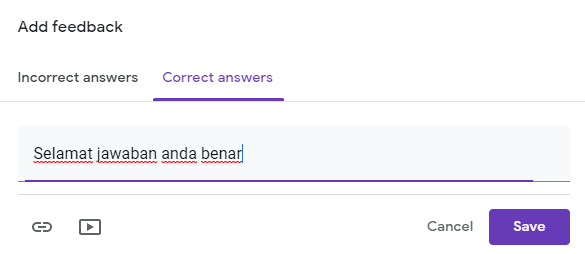Google form atau google formulir memiliki banyak sekali manfaat, salah satunya adalah bisa digunakan untuk membuat soal ujian secara online. Selain bisa membuat soal ujian, google form juga bisa membuat kunci jawaban dari soal ujian yang telah dibuat. Google form dapat secara interaktif memberikan pesan kepada pengguna bahwa jawaban yang dipilih salah atau benar.
Kali ini web Matematika Akuntansi akan berbagi ilmu tentang Cara Membuat Kunci Jawaban Di Google Formulir. Berikut adalah cara membuat kunci jawaban di google formulir.
1. Buat Pertanyaan Di Google Form
Sebelum anda membuat kunci jawaban di google form, tentunya anda harus membuat atau memiliki pertanyaan terlebih dahulu di dalam google form. misalkan kita memiliki pertanyaan yang telah dibuat di dalam google form seperti gambar di bawah ini :
2. Setting Google Form
Hal yang ke dua ini lah yang paling penting karena dengan langkah yang ke dua ini anda bisa membuka akses untuk membuat kunci jawaban di dalam google form. Berikut adalah caranya :
2.1 Klick Settings
2.2 Klick atau nyalakan Make this a quize
2.3 Klick atau nyalakan Point values di bagian RESPONDENT SETTINGS
2.4 Tentukan jumlah sekor sesuai keinginan anda di bagian Default question point value
3. Tentukan Kunci Jawaban
Setelah anda melakukan setting google form seperti di point ke 3, maka langkah selanjutnya anda harus menentukan kunci jawaban dan anda juga bisa menambahkan feedback atas jawaban salah ataupun jawaban benar. Untuk menentukan kunci jawaban anda bisa pilih Answer key di bagian kiri bawah pertanyan, untuk lebih jelasnya lihat gambar di bawah ini :
Kemudian tentukan jawaban yang benarnya. Pada contoh kali ini pasti jawaban yang benar adalah 2.
Setelah menentukan jawaban yang benar, anda juga bisa memberikan feedback atas jawaban tersebut. Misalnya anda akan memberikan kalimat "Selamat jawaban anda benar" jika jawabannya benar dan kaliman "Mohon maaf jawaban anda salah" Jika jawabannya salah.Dan kemudian di bagian Correct answers isi dengan kalimat "Selamat jawaban anda benar" dan kemudian klick Save.
Apabila ada yang ingin ditanyakan atau disampaikan, silahkan untuk menulis pada kolom komentar di bawah.
Referensi :
- Google.com
Salam,
Muhamad Pajar SidikPresident Director of (matematikaakuntansi.blogspot.com)
Email : fajarmoehamad@gmail.com
IG : @mupasid
Jika ingin bertanya secara privat, Silahkan hubungi no 085709994443 dan untuk berkomentar silahkan klick link di bawah ini 👇